
- MS Excel 基础
- Excel - 首页
- Excel - 入门
- Excel - 探索窗口
- Excel - 后台
- Excel - 输入值
- Excel - 移动光标
- Excel - 保存工作簿
- Excel - 创建工作表
- Excel - 复制工作表
- Excel - 隐藏工作表
- Excel - 删除工作表
- Excel - 关闭工作簿
- Excel - 打开工作簿
- Excel - 上下文帮助
- 编辑工作表
- Excel - 插入数据
- Excel - 选择数据
- Excel - 删除数据
- Excel - 移动数据
- Excel - 行和列
- Excel - 复制和粘贴
- Excel - 查找和替换
- Excel - 拼写检查
- Excel - 放大和缩小
- Excel - 特殊符号
- Excel - 插入批注
- Excel - 添加文本框
- Excel - 形状
- Excel - 3D 模型
- Excel - 复选框
- Excel - 撤消更改
- 格式化单元格
- Excel - 设置单元格类型
- Excel - 设置字体
- Excel - 文本修饰
- Excel - 旋转单元格
- Excel - 设置颜色
- Excel - 文本对齐
- Excel - 合并和换行
- Excel - 边框和底纹
- Excel - 应用格式
- 格式化工作表
- Excel - 工作表选项
- Excel - 调整边距
- Excel - 页面方向
- Excel - 页眉和页脚
- Excel - 插入分页符
- Excel - 设置背景
- Excel - 冻结窗格
- Excel - 条件格式
- Excel 格式设置
- Excel - 格式化
- Excel - 格式刷
- Excel - 格式化字体
- Excel - 格式化边框
- Excel - 格式化数字
- Excel - 格式化网格
- Excel - 条件格式
- 高级操作
- Excel - 数据筛选
- Excel - 数据排序
- Excel - 使用区域
- Excel - 数据验证
- Excel - 使用样式
- Excel - 使用主题
- Excel - 使用模板
- Excel - 使用宏
- Excel - 添加图形
- Excel - 交叉引用
- Excel - 打印工作表
- Excel - 电子邮件工作簿
- Excel - 翻译工作表
- Excel - 工作簿安全
- Excel - 数据表
- Excel - 数据透视表
- Excel - 简单图表
- Excel - 数据透视图
- Excel - 键盘快捷键
- MS Excel 资源
- Excel - 快速指南
- Excel - 有用资源
- Excel - 讨论
Excel 2010 中复制公式
在 MS Excel 中复制公式
复制公式是在主要依赖公式的典型电子表格中最常见的任务之一。当公式使用单元格引用而不是常量值时,Excel 使将原始公式复制到每个需要类似公式的位置的任务变得容易。
相对单元格地址
MS Excel 会自动调整原始公式中的单元格引用,以适应您所做的副本的位置。它通过一个称为相对单元格地址的系统来实现这一点,在该系统中,公式中单元格地址的列引用会更改以适应其新的列位置,行引用会更改以适应其新的行位置。
让我们通过示例来了解这一点。假设我们要在最后计算所有行的总和,那么我们将为第一列(即 B 列)编写一个公式。我们希望在第 9 行计算第 3 行到第 8 行的总和。
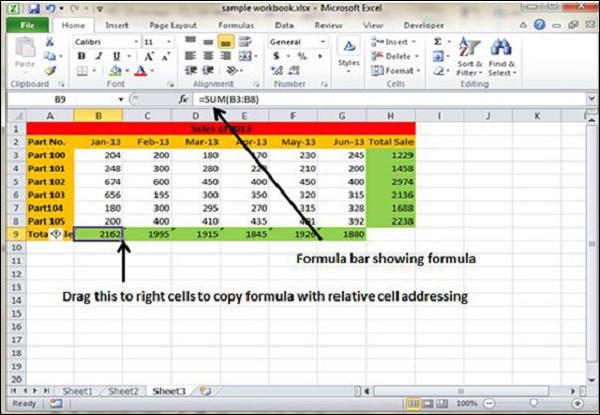
在第 9 行编写公式后,我们可以将其拖动到其余列,公式将被复制。拖动后,我们可以看到其余列中的公式如下所示。
C 列: =SUM(C3:C8)
D 列: =SUM(D3:D8)
E 列: =SUM(E3:E8)
F 列: =SUM(F3:F8)
G 列: =SUM(G3:G8)
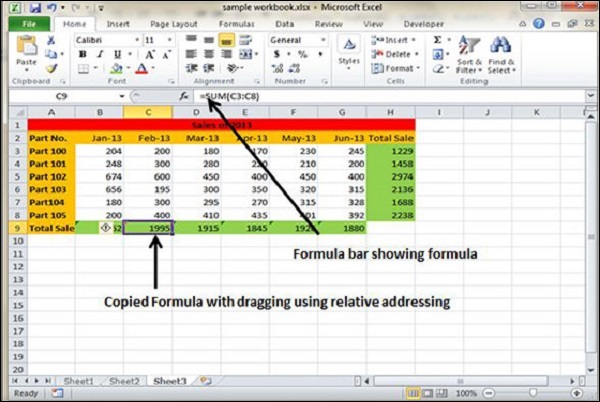
广告
